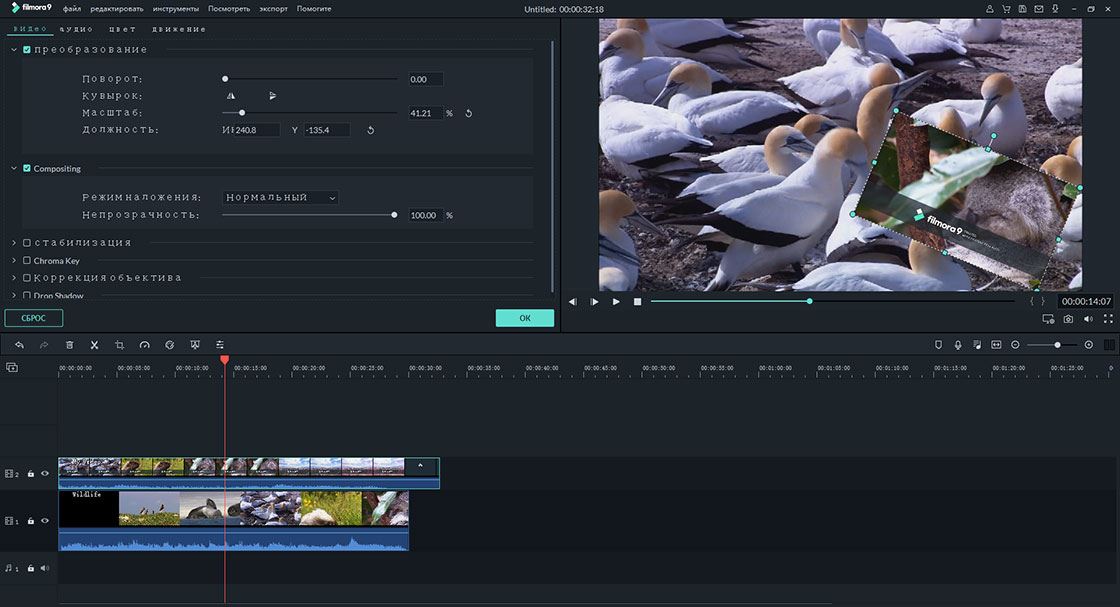Как примененить эффект PIP (картинка в картинке)?
Картинка в картинке (PIP) - это наложение двух или более видео, фотографий на исходное видео. И кадр будет отображать все эти видео и фотографии одновременно. Функция "картинка в картинке" очень полезна при создании видео для учебника, игр, демонстраций продуктов и т. д.
1 Наложение собственного видео и изображения
1. Импортируйте фоновое видео и накладки - видеоклипы или изображения в медиатеку. Затем перетащите фоновое видео на видеодорожку на временной шкале.
2. Перетащите накладку видео или изображения на другую видеодорожку.
3. Дважды щелкните по наложенному видео в окне предварительного просмотра, в нем вы можете изменить его размер и положение.
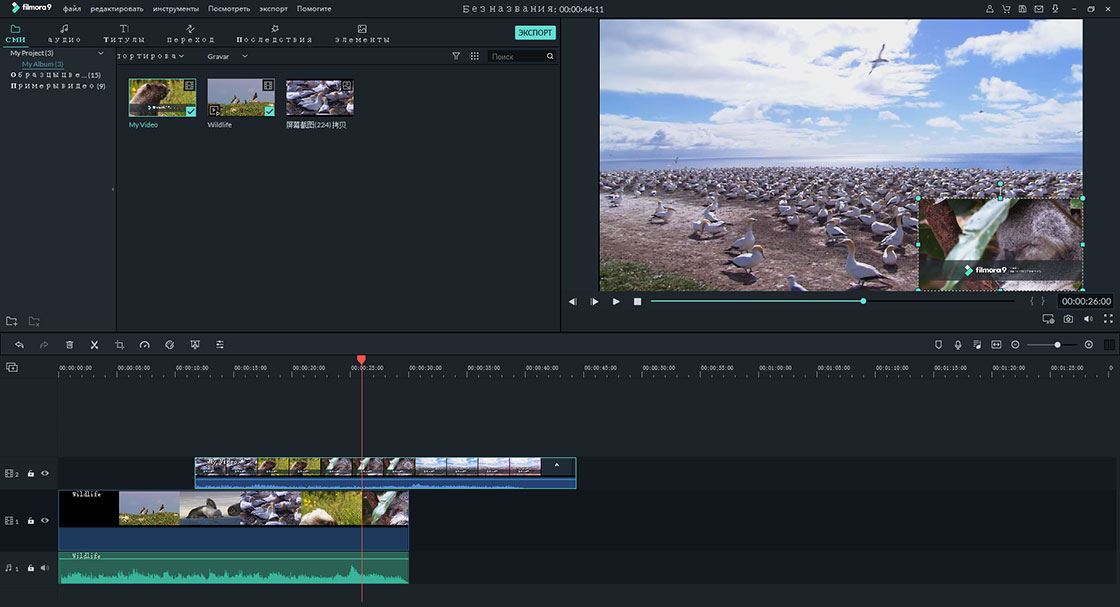
2 Наложение анимационной графики
Вы можете добавить в свое видео широкий спектр элементов анимации. А именно элементы на тему любовь, путешествия, формы, нарисованные от руки элементы, значки, учебники, веб, домашние животные и смайлики. Просто нажмите на значок "ELEMENTS" и перетащите понравившийся на временную шкалу, чтобы наложить его на видео.
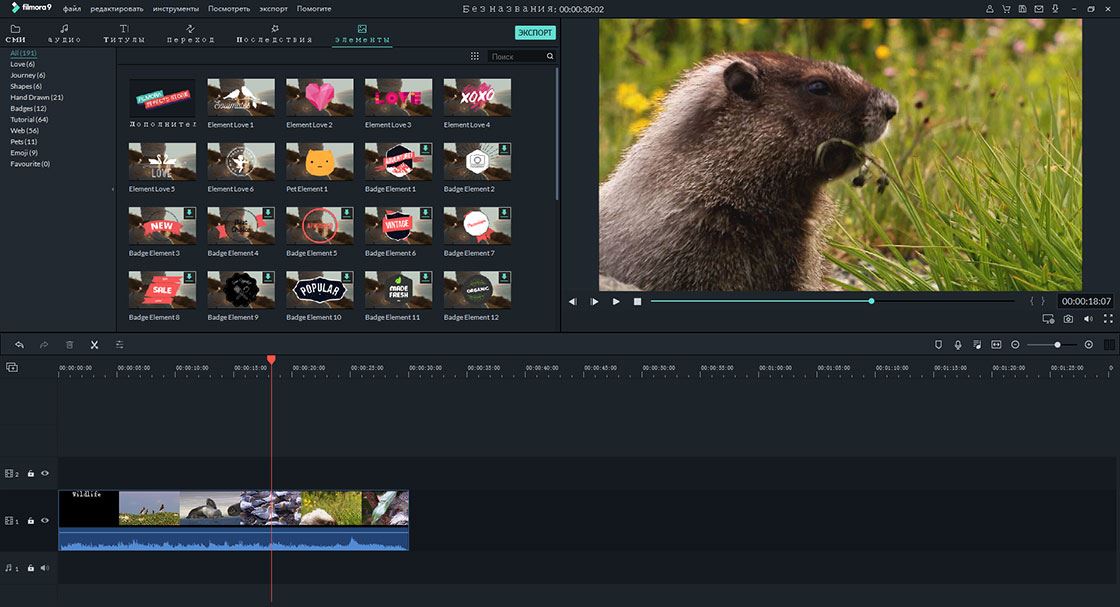
Настройка наложенного видео: Дважды щелкните по наложенному фото или видео на временной шкале, чтобы открыть окно "Pip motion and audio setting". В нем вы можете настроить движение и аудио для наложенной фотографии или видео.
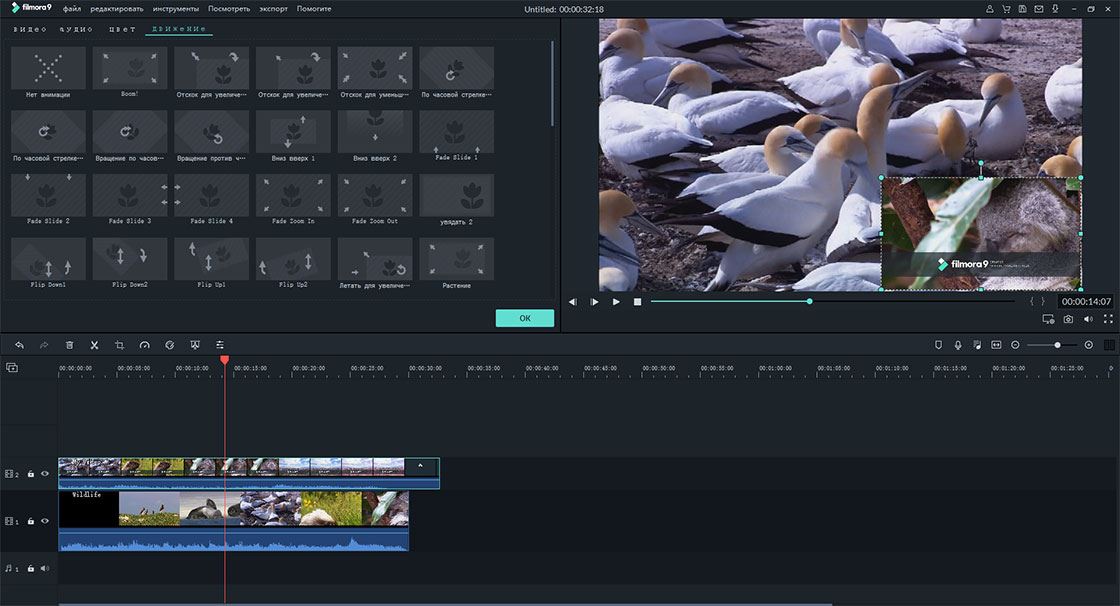
Настройка длительности наложенного видео: После добавления фотографии или видео на временную шкалу для эффекта "картинка в картинке" необходимо переместить начало или конец изображения или видео для настройки его длительности. В окнах предварительного просмотра перетащите рамку видео или изображения для изменения ее размера и положения.